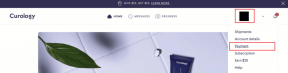Ako zmeniť vyhľadávací nástroj Siri (a ďalšie triky)
Rôzne / / November 29, 2021
Digitálna asistentka Siri od Apple, predstavená v roku 2011, bola centrom skúseností so systémom iOS. S každou iteráciou systému iOS spoločnosť Apple neustále vykonávala zmeny a pridané nové funkcie v Siri. Napriek všetkému úsiliu služba rýchlo zažiarila predstavením súpera Google Assistant.

Jedným z dôvodov bolo rozhodnutie spoločnosti Apple použiť Bing ako predvolený vyhľadávací nástroj pre Siri. Spoločnosť zmenil svoje správanie na Google s exkluzívnym partnerstvom s vyhľadávacím gigantom v roku 2017.
Teraz je predvolené vyhľadávanie Siri, vyhľadávanie iOS (Spotlight) a prehliadač Safari poháňané spoločnosťou Google. A hoci väčšina je s tým v poriadku, tento krok vyvolal v niektorých obavách o súkromie. No predsa Google nie je najlepšie známy tým, že rešpektuje súkromie používateľov.
V tomto príspevku vás prevedieme niekoľkými spôsobmi, ako klásť otázky Siri pomocou iného vyhľadávacieho nástroja, ako sú Bing, DuckDuckGo, Yahoo atď. V článku nájdete aj niekoľko tipov a trikov, ako používať Siri ako profesionál. Poďme sa ponoriť.
1. Požiadajte Siri o vyhľadávanie pomocou iného nástroja
Ako už názov napovedá, stačí požiadať Siri, aby vyhľadala výraz pomocou Bing, Yahoo alebo DuckDuckGo. Otvorí výsledky v Safari pomocou požadovaného vyhľadávacieho nástroja.
V nižšie uvedenom príklade som požiadal Siri, aby vyhľadala Austráliu pomocou Bing. V prehliadači Safari zobrazila výsledky z vyhľadávača Bing. Podobne môžete formulovať výraz „DuckDuckGo search Australia“ a zobrazia sa výsledky z so zameraním na súkromie vyhľadávač.


Predvolená voľba v systéme iOS však prináša určité výhody. So službou Google nemusíte zakaždým hovoriť „Google Search Australia“. Používateľ môže iba povedať slovo a konečné výsledky sa otvoria priamo v aktuálnom používateľskom rozhraní a neprejdú na prehliadač Safari.

2. Zmeňte predvolený nástroj Safari v časti Nastavenia
Som niekto, kto uprednostňuje používanie textu pred hlasom. Väčšinou som obklopený hlučným prostredím, a preto uprednostňujem písanie dotazu vo vyhľadávacej ponuke iOS pred otázkou Siri. Ako som už spomenul, predvolený nástroj Safari je nastavený na Google. Ak to chcete zmeniť, prejdite na Nastavenia > prejdite nadol na Safari > Vyhľadávací nástroj a vyberte si z dostupných možností.

Odteraz vždy, keď zadáte dotaz do vyhľadávacej ponuky iOS a stlačíte možnosť vyhľadávania na webe, výsledky sa zobrazia v Safari pomocou vybratého vyhľadávacieho nástroja. Ako môžete vidieť z obrázkov, prehliadač Safari odpovedá na všetky otázky pomocou vyhľadávacieho nástroja Bing.


Tiež na Guiding Tech
3. Zmeňte hlas a jazyk Siri
Siri podporuje rôzne jazyky a hlasové akcenty, aby sa používateľ pohodlne s virtuálnym asistentom. V predvolenom nastavení je nastavená ako americká angličtina.
Môžete to zmeniť v časti Nastavenia > Siri a vyhľadávanie > Jazyk alebo Hlas Siri. Je to dlhý zoznam podporovaných jazykov a človek by nemal mať problém nájsť svoj rodný jazyk.

Z hlasu Siri si môžete vybrať preferovaný hlasový prízvuk, ako je indický, írsky, americký, britský atď. Môžete tiež zmeniť pohlavie hlasu Siri. Moje aktuálne nastavenie je Indická žena pre Siri.

4. Vymazať históriu Siri
Asistent Google nahrá všetky záznamy a údaje do cloudu Google. V prípade Siri sa väčšina funkcií AI vykonáva na zariadení a malá vzorka údajov sa zdieľa so servermi Apple.
Začiatkom tohto roka to tak bolo zistili, že Apple najal dodávateľov, aby si vypočuli malé percento nahrávok Siri zvýšiť spoľahlivosť a presnosť asistenta. Používatelia kritizovali Apple, že to v prvom rade nedal jasne najavo.
Po tejto správe spoločnosť Apple oznámila transparentnejší prístup s iOS 13.2. Vďaka nedávnej aktualizácii používatelia sa teraz môžu odhlásiť zo zberu údajov a dokonca vymazať celú históriu Siri.
Môžete prejsť do Nastavenia > Súkromie > Analytika a vylepšenia a z ponuky vypnúť možnosť Vylepšiť Siri a diktovanie. Odteraz spoločnosť Apple nebude zdieľať údaje so svojimi servermi.

Ak chcete odstrániť históriu Siri, prejdite do časti Nastavenia > Siri a vyhľadávanie > História Siri a diktovania a vymažte údaje.

Tiež na Guiding Tech
5. Preskúmajte skratky Siri
S iOS 12 spoločnosť Apple oznámila nový automatizačný nástroj s názvom Siri Shortcuts. Aplikácia nebola predvolená v systéme iOS 12. S predstavením iOS 13 sú teraz skratky Siri zabudované v každom iPhone.
Služba je podobná službe IFTTT (If This Then That). Myšlienka je taká, že si môžete nastaviť určitú frázu a na základe toho bude Siri fungovať. Tu je návod, ako to používam.
Nastavil som Siri, aby otvorila moju stránku profilu Guiding Tech v Safari, keď poviem „Moje články“. Keď zakričím Office Alarms, Siri automaticky nastaví tri ranné budíky, ktoré ma zobudia.


Ak je pre vás ťažké nastaviť, vyhľadajte možnosti skratiek Siri v aplikácii tretej strany.
Môžete napríklad požiadať Siri, aby prehrala akúkoľvek skladbu na YouTube Music (funguje to aj so Spotify). V BookMyShow (aplikácia na rezerváciu lístkov do kina) poviem názov filmu Siri a otvorí sa podrobnosti rezervácie s digitálnym lístkom.
Ak chcete preskúmať viac, odporúčam vám navštíviť toto špecializovaná webová stránka pre skratky Siri. Uvidíte, ako ostatní používatelia iOS skúmajú funkciu Siri Shortcuts.
Tiež na Guiding Tech
Používajte Siri naplno
Ako môžete vidieť z vyššie uvedeného zoznamu, Apple sa vybral inou cestou s integráciou Siri na iPhone. Spoločnosť poskytuje dostatok možností prispôsobenia na prispôsobenie Siri a zlepšenie zážitku koncového používateľa.
Odteraz dosiahol dokonalú rovnováhu medzi súkromím a automatizáciou. Bude zaujímavé sledovať, ako Apple posúva to dopredu s budúcimi aktualizáciami systému iOS.
Ďalej: Rok 2019 bol v operačných systémoch rokom tmavého režimu. Android, iOS a Windows pridali temnú tému s nedávnou aktualizáciou. Ak chcete zmeniť správanie späť na svetlú tému, prečítajte si príspevok nižšie.